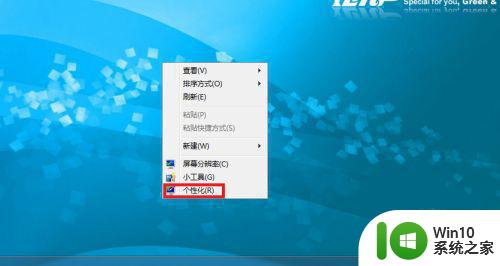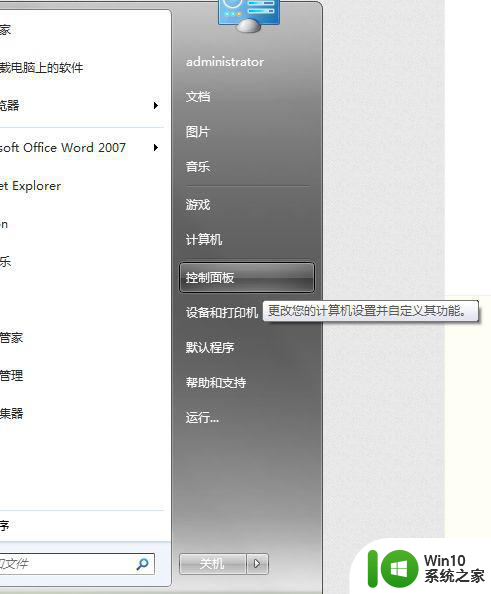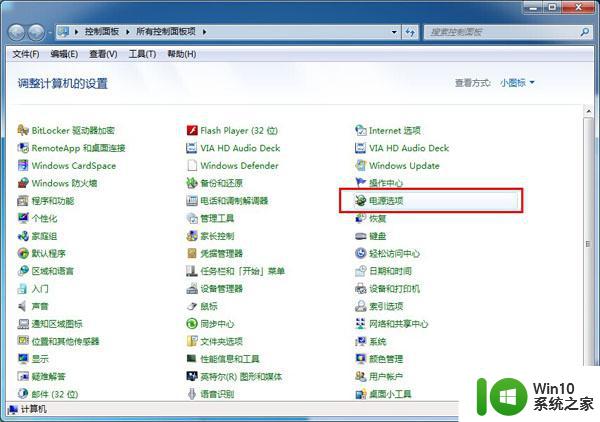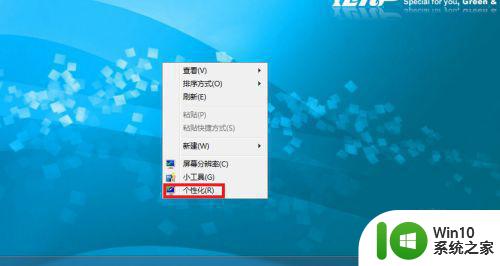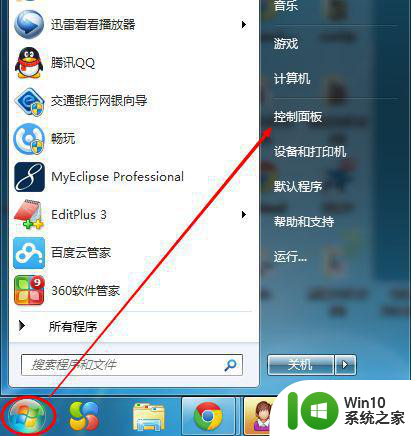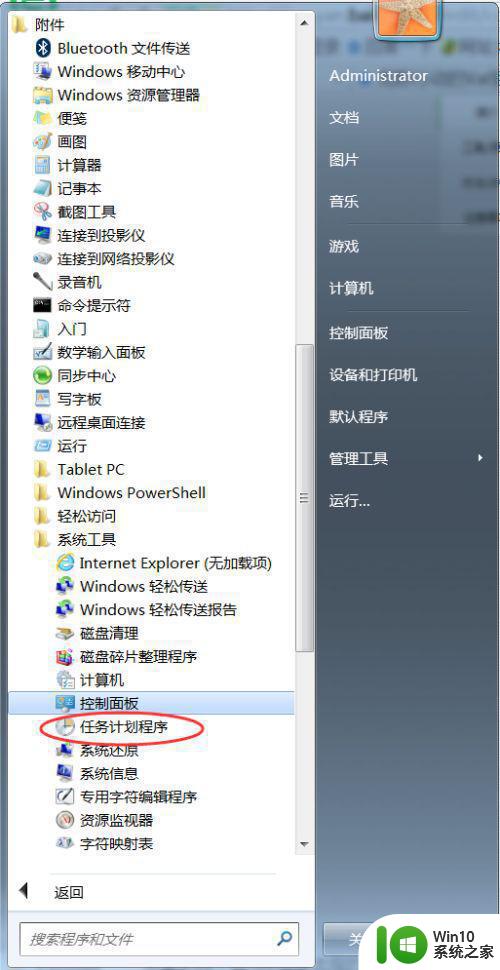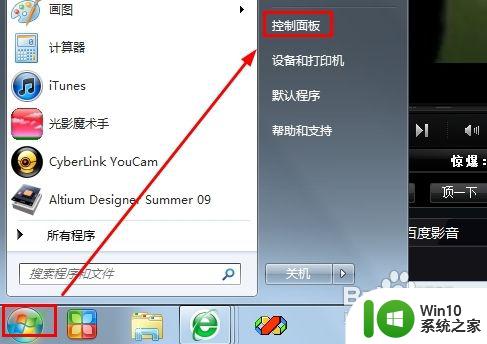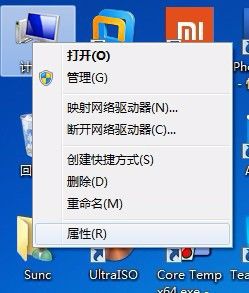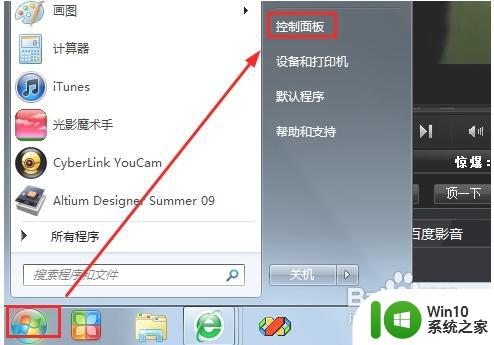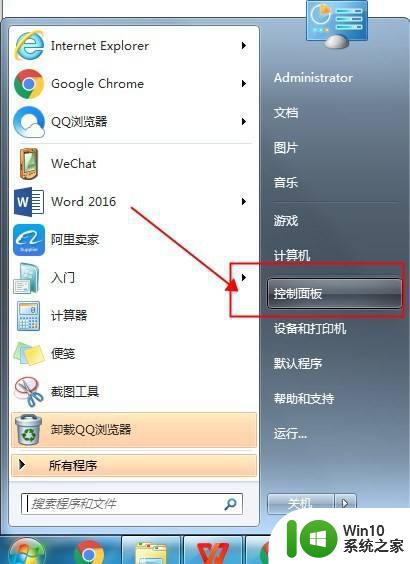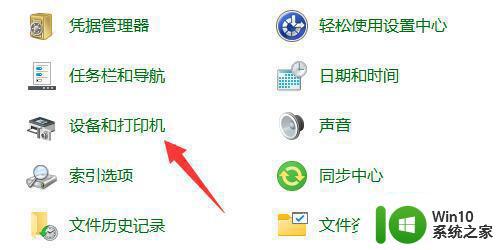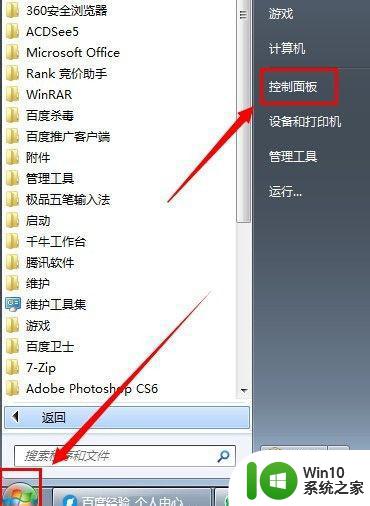window7无法自动待机设置方法 window7不能自动待机怎么办
更新时间:2023-04-17 10:31:03作者:jiang
很多时候,运行中的win7专业版64位电脑难免会有一会时间没有进行操作,这时通常系统就会自动进入到待机状态,不过最近有用户却遇到了自己的win7电脑不会自动进入待机的情况,对此window7系统不能自动待机怎么办呢?接下来小编就来教大家window7不能自动待机怎么办。
具体方法:
1、进行点击电脑菜单中左下角中菜单中,弹出了进行选中控制面板。
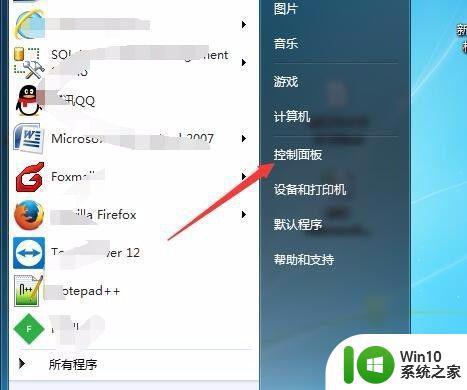
2、进入到了控制面板中,进行选中系统和安全的选项。
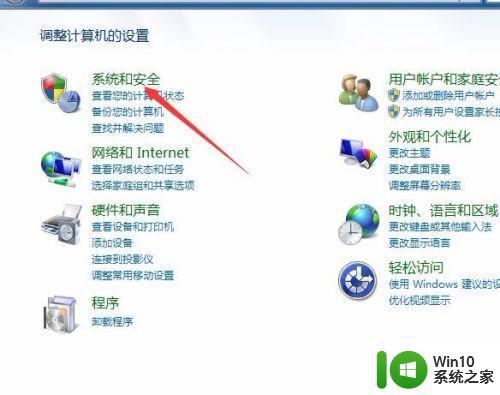
3、进入到了系统和安全的选项界面中,进行选中电源选项的点击进入。
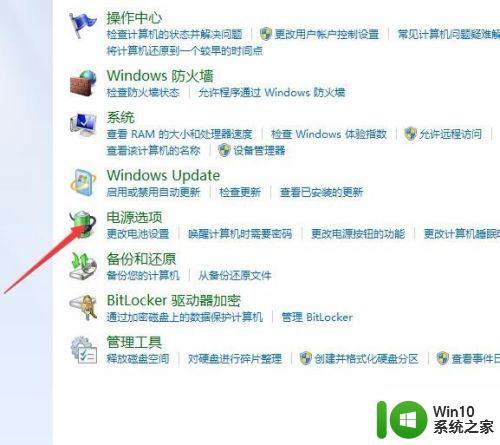
4、进入到了电源选项的界面中,然后进行点击更改计划设置的选项。
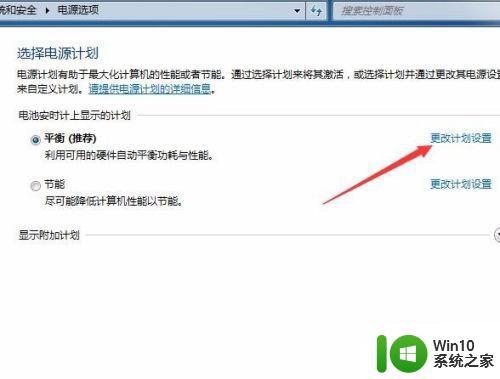
5、进入到了更改计划设置的选项,在使计算机进入睡眠状态的选项。对电池设置时间设置。
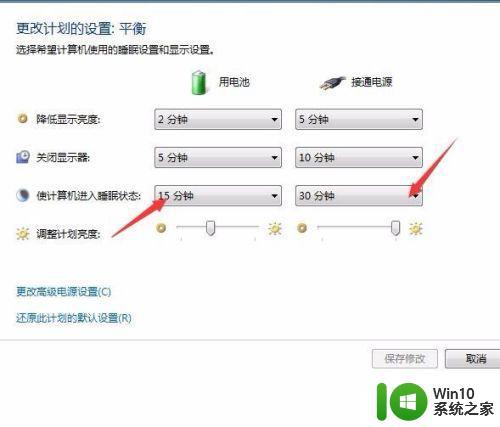
6、进行选择需要的关闭的时间的选项。
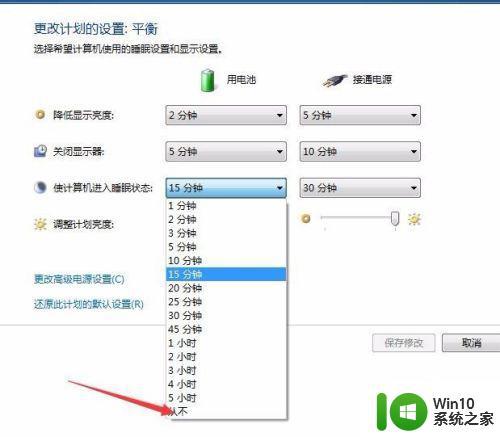
以上就是关于window7不能自动待机怎么办了,有需要的用户就可以根据小编的步骤进行操作了,希望能够对大家有所帮助。